「スマホで録音したPLAUD NOTEのデータ、パソコンの大きな画面で編集したい…」そう思ったことはありませんか?実は、PLAUD NOTEにはPCのブラウザで使える「PLAUD WEB」というWeb版が存在します。これを使えば、長い文章の編集や資料への貼り付けが驚くほど快適になります。この記事では、PLAUD WEBへのログイン方法と、スマホアプリとデータを同期させるために必要な”たった一つ”の重要な設定を、会話形式で分かりやすく解説します。この記事を読めば、あなたも場所を選ばずにPLAUDを使いこなせるようになります!

PLAUD WEBで何ができる?PC版の主な機能をチェック

PLAUD NOTEのデータをPCで使えると聞いたんですが、具体的にどんなメリットがあるんですか?

いいところに気が付いたわね!PCの大きな画面とキーボードを使えるから、特に長い文字起こしテキストの編集やコピペ作業が圧倒的に楽になるのよ。PLAUD WEBでできることは主にこんな感じね。
【最重要】PLAUD WEBとアプリを連携させる”たった1つ”の設定

すごい!便利そうなので早速ログインしてみたんですけど、スマホにあるはずの録音データが一つも表示されません…。どうしてでしょう?

ふふふ、実はそれ、多くの人が最初に戸惑うポイントなの。PLAUD WEBにデータを表示させるには、事前にスマホアプリ側で”たった一つ”だけ重要な設定をオンにする必要があるのよ。
(この設定が連携の鍵!) PLAUD WEBは、スマホアプリから「PLAUD PRIVATE CLOUD」というクラウドサービスにアップロードされたデータを表示する仕組みです。そのため、このクラウド同期機能をアプリで有効にしない限り、Web版にデータは表示されません。
- ステップ1アプリの「My」ページを開く まず、スマートフォンのPLAUDアプリを起動し、画面下部にある「My」タブをタップします 。
- ステップ2「PLAUD PRIVATE CLOUD」を選択 メニューの中から「PLAUD PRIVATE CLOUD」という項目を見つけてタップします 。
- ステップ3同期をオンにする 「PLAUD APP」の右側にあるスイッチをタップして「オン」にします 。これで設定は完了です!
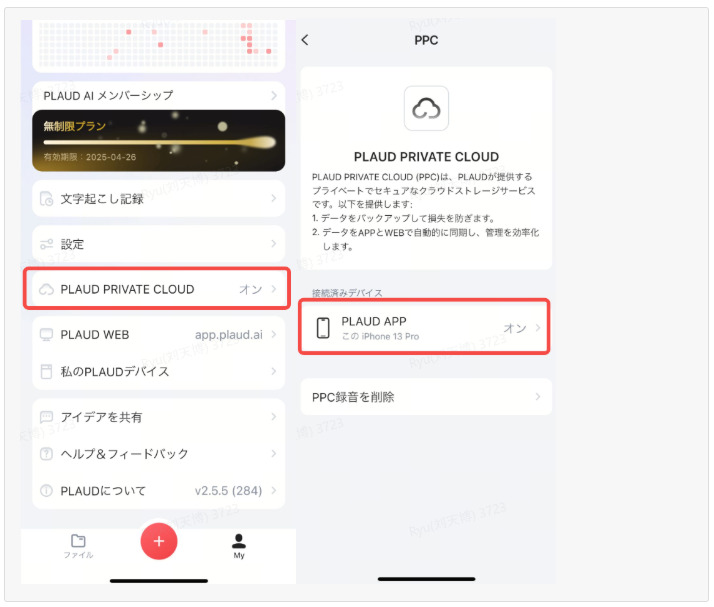
PLAUD WEBへのログイン方法

なるほど!その設定が必要だったんですね。早速オンにしました!これでPCからログインできますか?

ええ、その設定さえ済めばあとは簡単よ。ログイン方法は次の通り。
- PCのブラウザで公式サイトを開く パソコンのWebブラウザで、PLAUD WEBのログインページ
https://app.plaud.ai/にアクセスします 。 - アプリと同じ情報でログイン PLAUDのスマホアプリに登録したのと同じメールアドレスとパスワードを入力してログインします 。
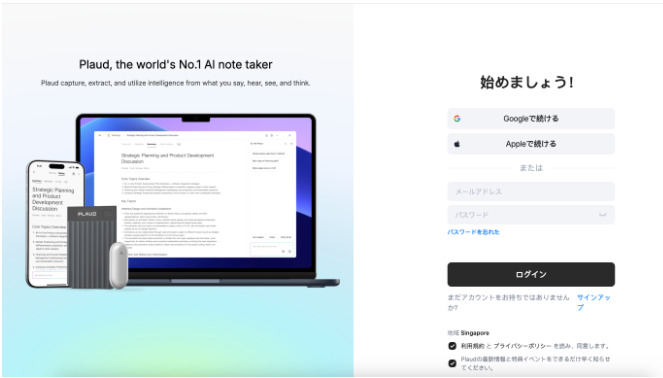
FAQ – PLAUD WEBのよくある質問
Q. Web版の利用は無料ですか? A. はい、PLAUD PRIVATE CLOUDの利用は無料なので、PLAUD WEBの機能も追加料金なしで利用できます 。
Q. アプリでファイルを削除したら、Web版からも消えますか? A. はい、データは同期されているため、アプリでファイルを削除するとWeb版からも同じファイルが削除されます。逆も同様です 。
Q. 会社のPCでも使えますか? A. インターネットブラウザが使える環境であれば、どのPCからでもログインして利用可能です。ただし、会社のセキュリティポリシーによっては利用が制限される場合もあるため、事前に確認することをおすすめします。
まとめ
PLAUD NOTEは、PCのブラウザで使える「PLAUD WEB」を活用することで、その利便性をさらに高めることができます。しかし、そのためにはスマホアプリで「PLAUD PRIVATE CLOUD」をオンにするという、非常に重要な連携設定が不可欠です。
この”たった一つ”の設定さえ済ませておけば、スマホで手軽に録音し、PCの大画面でじっくり編集・活用するという、理想的なワークフローが実現します。
ぜひあなたもPLAUD WEBを使いこなして、日々の記録や議事録作成の効率をさらにアップさせてください。





コメント